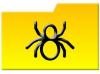Vse od septembrskih posodobitev iOS 14 in WatchOS 7 se veliko ljudi spopada s tehničnimi težavami.
V novem Članek o podpori Apple, Apple ponuja nasvete, kako odpraviti več težav, ki jih povzročajo posodobitve operacijskega sistema, vključno z morebitnimi popravki za povečano porabo baterije, obnovitev manjkajočih podatkov v zdravstvenih aplikacijah in dejansko vzpostavitev zdravstvenih aplikacij obremenitev.
Video dneva
To je sedem težav, za katere Apple navaja popravke:
- Vaši zemljevidi poti vadbe manjkajo v aplikaciji Fitness na iPhonu za prejšnje vadbe z omogočenim GPS-om iz vaše Apple Watch.
- Aplikacije za dejavnost, srčni utrip ali druge aplikacije, povezane z zdravjem, ne zaženejo ali naložijo podatkov na vašo Apple Watch.
- Aplikacija Fitness ali aplikacija Health ne zaženeta ali naložita podatkov v vaš iPhone.
- Aplikacija Health ali Fitness poroča o netočni količini shranjenih podatkov v vašem iPhoneu.
- Aplikacija Dejavnost poroča o netočni količini shranjenih podatkov na vaši Apple Watch.
- Vaši podatki o ravni okoljskega hrupa ali podatki o ravni zvoka slušalk iz Apple Watch manjkajo v aplikaciji Health na iPhoneu.
- Povečana poraba baterije na vašem iPhone ali Apple Watch.
Tu so popravki, vzeti neposredno iz Apple Support:
Prekinite seznanitev ure Apple Watch z iPhonom
- Odprite aplikacijo Watch na vašem iPhoneu.
- Tapnite zavihek Moja ura, nato tapnite Vse ure.
- Tapnite gumb z informacijami poleg ure, ki jo želite prekiniti.
- Tapnite Prekini seznanitev Apple Watch.
Preden izbrišete vso vsebino in nastavitve na uri Apple Watch, vaš iPhone ustvari novo varnostno kopiranje vaše Apple Watch. Varnostno kopijo lahko uporabite za obnovitev ure Apple Watch.
Preverite nastavitve iCloud in ustvarite varnostno kopijo
Preden ustvarite varnostno kopijo, poskrbite, da imate dovolj prostora za shranjevanje v iCloud.
- V iPhonu odprite aplikacijo Nastavitve.
- Tapnite svoje ime, nato tapnite iCloud.
- Preverite, ali je Zdravje vklopljeno, ali tapnite, da ga vklopite.
- Tapnite Varnostno kopiranje iCloud.
- Preverite, ali je varnostno kopiranje iCloud vklopljeno, ali tapnite, da ga vklopite.
- Tapnite Varnostno kopiraj zdaj, da ustvarite varnostno kopijo in počakajte, da se dokonča.
Če želite potrditi, da so vaši podatki o zdravju varnostno kopirani, v aplikaciji Zdravje tapnite svojo profilno sliko v zgornjem desnem kotu. Na dnu zaslona lahko preverite, kdaj so bili vaši podatki nazadnje varnostno kopirani. Če prikazani čas ni nov, počakajte, da se varnostno kopiranje zaključi, in preverite znova.
Izbrišite vso vsebino in nastavitve iz vašega iPhone-a
- Odprite aplikacijo Nastavitve.
- Tapnite Splošno in nato Ponastavi.
- Tapnite Izbriši vso vsebino in nastavitve.
Obnovite svoj iPhone in Apple Watch iz varnostne kopije
- Vklopite svoj iPhone in obnovite iz varnostne kopije iCloud.
- Po obnovitvi odprite aplikacijo Watch na vašem iPhoneu.
- Tapnite Začni seznanjanje in počakajte, da se seznanjanje zaključi.
- Tapnite Obnovi iz varnostne kopije in izberite najnovejšo varnostno kopijo, ki jo želite obnoviti.